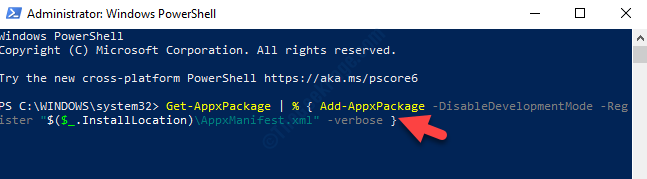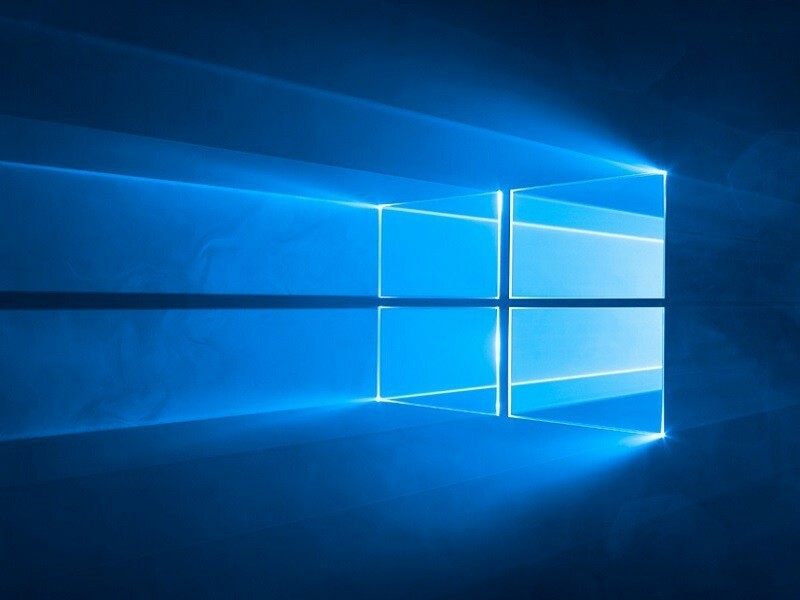
Denne programvaren reparerer vanlige datafeil, beskytter deg mot tap av filer, skadelig programvare, maskinvarefeil og optimaliserer PC-en for maksimal ytelse. Løs PC-problemer og fjern virus nå i tre enkle trinn:
- Last ned Restoro PC-reparasjonsverktøy som kommer med patenterte teknologier (patent tilgjengelig her).
- Klikk Start søk for å finne Windows-problemer som kan forårsake PC-problemer.
- Klikk Reparer alle for å fikse problemer som påvirker datamaskinens sikkerhet og ytelse
- Restoro er lastet ned av 0 lesere denne måneden.
Microsoft ga til slutt ut Windows 10-jubileumsoppdatering, men det ser ut til at flere og flere problemer blir funnet av brukere etter å ha installert det på datamaskinene sine. I dag vil vi snakke om hastigheten på internett forårsaket av den nye store oppdateringen og hvordan du kan fikse det.
I samsvar med GHacks ble Window Auto-Tuning-funksjonen introdusert i Windows Vista (som også er tilgjengelig i Windows 10) kan være ansvarlig for dette problemet. For å løse dette problemet, må du deaktivere det.
Window Auto-Tuning-funksjonen håndterer programmer som mottar TCP-data over et nettverk for å forbedre ytelsen til prosesser som har ansvaret for disse overføringene. Dessverre ødelegger Windows 10-jubileumsoppdateringen denne funksjonen, og dette fører til at internetthastigheten er veldig treg.
Slik deaktiverer du funksjonen for automatisk innstilling av Windows
Husk at for å deaktivere denne funksjonen, trenger du bare å skrive inn en enkel kommando i ledetekstvinduet (ved hjelp av administratorrettigheter) som følger:
- Trykk Windows-tasten + X og velg "Kommandoprompt (admin)"
- Når ledeteksten åpnes, må du skrive følgende kommando: netsh interface tcp show global
- Etter at du har skrevet denne kommandoen, se etter “Motta vindu automatisk innstillingsnivå” og i tilfelle den er “normal”, må du deaktivere den
- For å deaktivere den, skriv inn følgende kommando: netsh int tcp set global autotuninglevel = deaktivert
Etter å ha gjort dette, må du utføre en hastighetstest på Internett for å se om du merker noen forbedringer. Hvis du ikke har merket noen forbedringer etter at du har deaktivert "Motta vindu automatisk innstillingsnivå", kan du aktivere det innen å skrive følgende kommando i ledeteksten (admin): “netsh int tcp set global autotuninglevel = normal” (uten “).
Hvis dette ikke løser problemet med Internett-hastighet etter oppdatering til Windows 10-jubileumsoppdatering, bør du se etter prosesser som bruker mer nettverkstilkobling enn vanlig (for eksempel torrents-applikasjoner), brannmurer eller sikkerhet programvare.
RELATERTE HISTORIER FOR Å KONTROLLERE:
- Windows 10-jubileumsoppdatering får blekkpekeren til å forsvinne
- Windows 10 jubileumsoppdatering gjenkjenner ikke sekundære stasjoner
- Windows Vista utvidet støtte som avsluttet april 2017
 Har du fortsatt problemer?Løs dem med dette verktøyet:
Har du fortsatt problemer?Løs dem med dette verktøyet:
- Last ned dette PC-reparasjonsverktøyet rangert bra på TrustPilot.com (nedlastingen starter på denne siden).
- Klikk Start søk for å finne Windows-problemer som kan forårsake PC-problemer.
- Klikk Reparer alle for å løse problemer med patenterte teknologier (Eksklusiv rabatt for våre lesere).
Restoro er lastet ned av 0 lesere denne måneden.